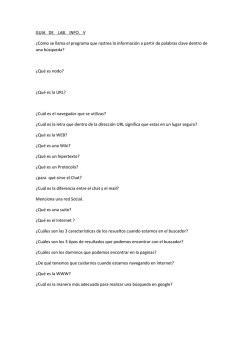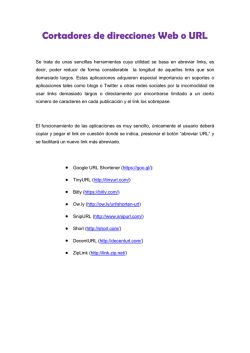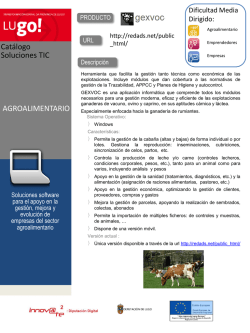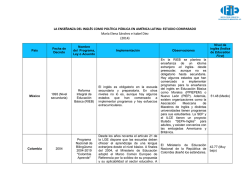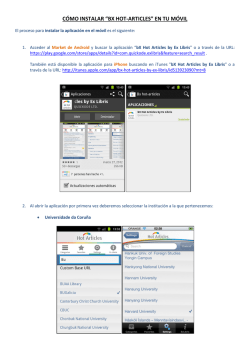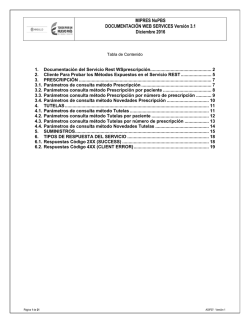¿Como solucionar el problema de Yourmuze?
¿Como solucionar el problema de Yourmuze? AVISO: Post de prueba AVISO: Recomendado para usuarios que tengan bonos de datos y usen tethering para su PC AVISO: Si tienes ADSL y Fibra no es recomendable este tutorial En este post vamos a aprender a configurar el servicio Yourmuze para nuestro PC, además este tutorial funciona para cualquier smartphone que tenga reproductor de música Si tienes Android / Iphone y tu uso es solamente para esos sistemas, lea la sección ANDROID / IPHONE ¿Que es Yourmuze? Permite escuchar música con la misma calidad pero a un bitrate mucho menor, esto implica que si tienes una tarifa que tenga reducción de descarga PUEDAS ESCUCHAR MÚSICA SIN PROBLEMAS No importa la calidad que selecciones, siempre se va a escuchar bien ¿Que hago para consultar la FAQ? Puedes ver la página en Inglés → http://www.yourmuze.fm/faq Si tienes problemas con el Inglés puedes usar el traductor de Google ¿Como hago para poner una URL? En primer lugar debes seleccionar una URL de la emisora que quieras escuchar, la puedes encontrar escribiendo en Google (Emisora) url streaming En segundo lugar debes copiar la URL en http://www.yourmuze.fm/new_station y seguir los pasos que se indican ¿El login es por HTTP? Si, por ello debes crear una cuenta de email para poder usar este servicio ¿Como podemos usar el servicio Yourmuze en cualquier reproductor de Windows, MAC, Android, Iphone, Linux…? Android – Iphone = Usa su APP oficial Windows – MAC – Linux = Siga el procedimiento Procedimiento 1. Nos vamos a http://m.yourmuze.fm y hacemos login 2. Comprobamos que tenemos varias emisoras añadidas (Para saber como añadirlas debemos ver la FAQ de yourmuze) 3. Vamos a Audio quality settings y seleccionamos 24 kbps y pulsamos submit 4. Seleccionamos la emisora que queramos y con el botón derecho pulsamos Copiar la ruta del enlace y abrimos una nueva pestaña en nuestro navegador 5. Escribimos en nuestro navegador view-source:(URL) 6. Nos saldrá el fichero en texto plano con una URL interesante a=control:rtsp://rtsp.yourmuze.fm/54180778.aac 7. Seleccionamos nuestro reproductor de música y en añadir URL ponemos la siguiente dirección http://http.yourmuze.fm:8000/54180778.aac El valor 54180778.aac es el que debemos añadir, el numero es aleatorio. Por tanto debemos repetir dicho procedimiento cada vez que queramos iniciar Yourmuze en nuestro PC / Mac / Linux Esto no ocurre en la aplicación Yourmuze ya que podrás escuchar el streaming sin problemas, la configuración que se puso en la versión móvil es compatible con la APP Es bastante complicado pero con la práctica se hace rápido, no preocuparse por eso.
© Copyright 2025